This content has been machine translated dynamically.
Dieser Inhalt ist eine maschinelle Übersetzung, die dynamisch erstellt wurde. (Haftungsausschluss)
Cet article a été traduit automatiquement de manière dynamique. (Clause de non responsabilité)
Este artículo lo ha traducido una máquina de forma dinámica. (Aviso legal)
此内容已经过机器动态翻译。 放弃
このコンテンツは動的に機械翻訳されています。免責事項
이 콘텐츠는 동적으로 기계 번역되었습니다. 책임 부인
Este texto foi traduzido automaticamente. (Aviso legal)
Questo contenuto è stato tradotto dinamicamente con traduzione automatica.(Esclusione di responsabilità))
This article has been machine translated.
Dieser Artikel wurde maschinell übersetzt. (Haftungsausschluss)
Ce article a été traduit automatiquement. (Clause de non responsabilité)
Este artículo ha sido traducido automáticamente. (Aviso legal)
この記事は機械翻訳されています.免責事項
이 기사는 기계 번역되었습니다.책임 부인
Este artigo foi traduzido automaticamente.(Aviso legal)
这篇文章已经过机器翻译.放弃
Questo articolo è stato tradotto automaticamente.(Esclusione di responsabilità))
Translation failed!
ユニバーサルWindowsプラットフォームアプリ
XenAppおよびXenDesktopでは、VDAがインストールされているユニバーサルWindowsプラットフォーム(UWP)アプリのWindows 10およびWindows Server 2016マシンでの使用がサポートされます。UWPアプリについて詳しくは、以下のMicrosoft社のドキュメントを参照してください。
この記事全体で、UWPアプリを意味する用語として「ユニバーサルアプリ」を使用します。
要件および制限事項
ユニバーサルアプリはWindows10およびWindows Server 2016マシン上のVDAでサポートされています。
VDAのバージョンは7.11以上である必要があります。
以下のXenAppおよびXenDesktop機能は、ユニバーサルアプリの使用時にはサポートされないか、または制限されます:
- ファイルタイプの関連付けはサポートされません。
- ローカルアプリケーションアクセスはサポートされません。
- 動的プレビュー:セッションで実行中のアプリが重複している場合、プレビューにはデフォルトのアイコンが表示されます。動的プレビューに使用されるWin32 APIは、ユニバーサルアプリではサポートされません。
- アクションセンターリモート:ユニバーサルアプリでは、アクションセンターを使用して、セッションでメッセージを表示することができます。メッセージをユーザーに表示するには、これらのメッセージをエンドポイントにリダイレクトします。
同じサーバーからのユニバーサルアプリと非ユニバーサルアプリの起動はWindows 10 VDAではサポートされません。Windows Server 2016では、ユニバーサルアプリと非ユニバーサルアプリは別のデリバリーグループまたはアプリケーショングループに属する必要があります。
マシンにインストールされるユニバーサルアプリはすべて列挙されるため、Windowsストアへのユーザーアクセスを無効にすることをCitrixではお勧めします。これにより、1人のユーザーによってインストールされたユニバーサルアプリが他のユーザーによってアクセスされるのを防ぐことができます。
サイドローディングの実行中に、ユニバーサルアプリはマシンにインストールされ、他のユーザーが使用できるようになります。他のユーザーがアプリを起動すると、アプリがインストールされます。その後OSによってAppXデータベースが更新され、アプリを起動しているユーザーには「インストール時の状態」と表示されます。
シームレスウィンドウまたは固定ウィンドウで起動された公開ユニバーサルアプリから正常にログオフすると、セッションが終了せずにユーザーがログオフしている状態になることがあります。このような場合は、セッションに残っているいくつかのプロセスが、セッションの適切な終了を阻止しています。これを解決するには、CTX891671のガイダンスに従って、セッションの修了を阻止しているプロセスを特定し、そのプロセスを「LogoffCheckSysModules」レジストリキーの値に追加します。
ユニバーサルアプリのアプリケーション表示名や説明の名前が正しくないことがあります。アプリケーションをデリバリーグループに追加するときに、これらのプロパティを編集および修正してください。
その他の問題については、「既知の問題」を参照してください。
現時点では、複数のユニバーサルアプリに透過性が有効になった白いアイコンがありますが、これによってStoreFrontのディスプレイの白い背景でアイコンが見えなくなるという問題があります。これを回避するために、背景の色を変更できます。たとえば、StoreFrontマシンで、ファイルC:\inetpub\wwwroot\Citrix\StoreWeb\custom\style.cssを編集します。このファイルの末尾に、.storeapp-icon {background-image: radial-gradient( circle at top right, yellow, red ); }を追加します。以下の図は、この例の編集前と編集後を示しています。
![]()
Windows Server 2016では、 ユニバーサルアプリを起動するとサーバーマネージャーも起動されることがあるという問題がありました。この問題の発生を回避するには、HKEY_LOCAL_MACHINE\SOFTWARE\Software\Microsoft\ServerManager\DoNotOpenServerManagerAtLogonレジストリキーを使用して、ログオン時のサーバーマネージャーの自動起動を無効します。詳しくは、「https://blogs.technet.microsoft.com/rmilne/2014/05/30/how-to-hide-server-manager-at-logon/」を参照してください。
ユニバーサルアプリのインストールと公開
ユニバーサルアプリのサポートは、デフォルトで有効になっています。
VDAでユニバーサルアプリを使用できないようにするには、HKEY_LOCAL_MACHINE\SOFTWARE\Software\Citrix\VirtualDesktopAgent\FeatureToggleに、EnableUWASeamlessSupportレジストリキーを追加して [0] に設定します。
1つまたは複数のユニバーサルアプリをVDA(またはマスターイメージ)にインストールするには、以下のいずれかの方法を使用します。
- ビジネス向けWindowsストアからのオフラインインストールの完了、Deployment Image Servicing and Management(DISM)などのツールを使用した、アプリのデスクトップイメージへの展開。詳しくは、「https://docs.microsoft.com/en-us/microsoft-store/distribute-offline-apps?redirectedfrom=MSDN」を参照してください。
- アプリのサイドロード。詳しくは、「https://docs.microsoft.com/en-us/windows/application-management/sideload-apps-in-windows-10?redirectedfrom=MSDN」を参照してください。
1つまたは複数のユニバーサルアプリをXenAppまたはXenDesktopに追加するには、以下の手順に従います:
ユニバーサルアプリがマシンにインストールされたら、ユニバーサルアプリをデリバリーグループまたはアプリケーショングループに追加します。この処理は、グループの作成時、またはその後に行うことができます。ウィザードの[アプリケーション]ページで、[[スタート]メニューから] ソースを選択します。
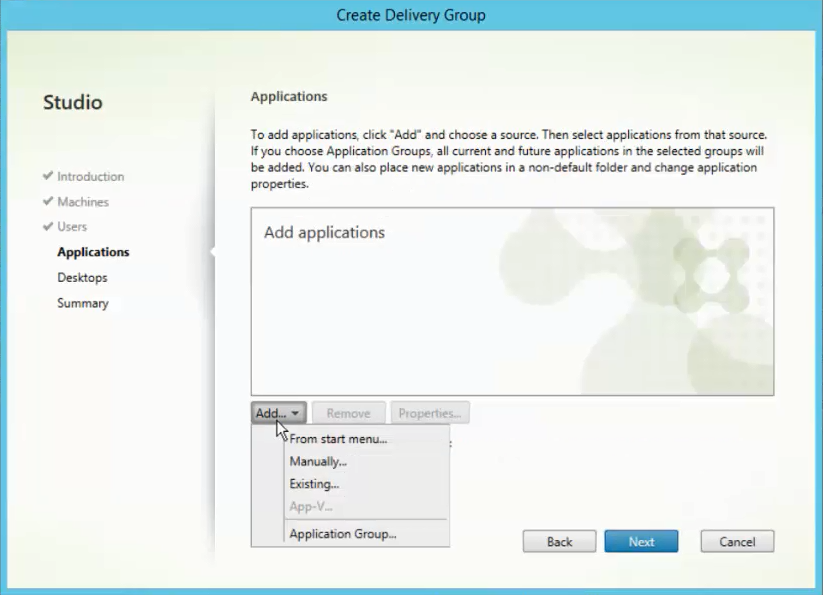
アプリケーションの一覧が表示されたら、公開するユニバーサルアプリのチェックボックスをオンにします。[次へ] をクリックします。
ユニバーサルアプリのアンインストール
ユニバーサルアプリをRemove-AppXPackageなどのコマンドでアンインストールする場合、アイテムは管理者に対してのみアンインストールされます。アプリを起動して使用した可能性のあるユーザーのマシンからアプリを削除するには、各マシンで削除コマンドを実行する必要があります。すべてのユーザーのマシンから1つのコマンドでAppXパッケージをアンインストールすることはできません。
共有
共有
This Preview product documentation is Citrix Confidential.
You agree to hold this documentation confidential pursuant to the terms of your Citrix Beta/Tech Preview Agreement.
The development, release and timing of any features or functionality described in the Preview documentation remains at our sole discretion and are subject to change without notice or consultation.
The documentation is for informational purposes only and is not a commitment, promise or legal obligation to deliver any material, code or functionality and should not be relied upon in making Citrix product purchase decisions.
If you do not agree, select I DO NOT AGREE to exit.